Hogyan lehet megjelölni a képernyőképeket iPhone vagy iPad készüléken?
Vegyes Cikkek / / August 05, 2021
Könnyű megérteni, ha annotációval ellátott képpel kommunikál. Ha Ön az a személy, aki mindig megosztja a képernyőképeket kommentárokkal, akkor ismernie kell ezt a funkciót. Annyi harmadik féltől származó alkalmazást talál az Apple alkalmazásboltban, amely lehetővé teszi a képernyőképek jegyzetelését.
Az Apple beépített képernyőkép-jelölő eszköze akkor működik a legjobban, ha megérti a működését. Nincs értelme letölteni a harmadik féltől származó alkalmazást és rendetlenséget létrehozni.
Az Apple Markup eszköze hibátlanul működik az iPhone-on és az iPad-en. Ha üzleti célokra használja Apple készülékeit, akkor ez a legjobb eszköz a gyakorlati alkalmazáshoz. A képekhez időnként alakzatok, szöveg, rajz hozzáadása szükséges, és nagyon sok mindenre van szükség annak kiemeléséhez, hogy megértsék. Aláírhatja a PDF dokumentumokat anélkül, hogy harmadik féltől származó alkalmazást telepítene az Apple készülékeire.
Hadd irányítsalak az iPhone vagy iPad eszközön a jelölőeszköz eléréséhez szükséges lépésekre.
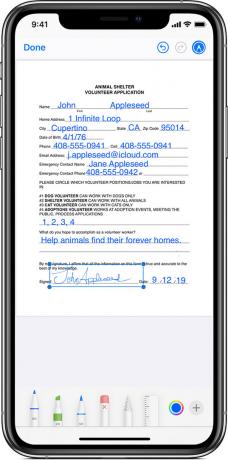
Pillanatképek jelölése iPhone vagy iPad készüléken
Az Apple Photos alkalmazás beépített képszerkesztő eszközével egyszerűen jelölheti meg az iPhone-on vagy iPaden készített képernyőképeket. Az eszközön készített minden képernyőkép után nem kell a Fotók alkalmazásba mennie. A fényképet úgy is szerkesztheti, hogy megérinti az előnézet gombot a képernyő bal alsó sarkában.
Az eszköz használatának két módja van. Vezessünk el egy gyors apró bemutatóra, ahol megismerjük a jelölőeszköz működését.
- Nyissa meg a Fotók alkalmazást iPhone vagy iPad eszközén, és nyissa meg a képernyőképet a szerkesztéshez.
- Érintse meg a „Szerkesztés” gombot a képernyő jobb felső sarkában.
- Most érintse meg a három pontot a képernyő jobb felső sarkában, és válassza a „Jelölés” lehetőséget.
- Van egy csomó eszköz, amelyet a képernyő végén látni fog a képernyő jegyzeteléséhez. Balról jobbra toll, jelölő, ceruza és radír található rajzok hozzáadásához és eltávolításához.
- A radír mellett van egy lasszó eszköz, amely lehetővé teszi a rajzok kiválasztását és a képernyőképek mozgatását.
- A lasszó eszköz mellett elérhető egy vonalzó eszköz. A Vonalzó eszköz segít egyenes vonal megrajzolásában.
- A vonalzó mellett színes raklapok állnak rendelkezésre a rajz színének kiválasztásához.
- Formákat, szöveget és akár aláírást is hozzáadhat a színes raklapok melletti „+” ikon megérintésével.
- Ha bármilyen műveletet vissza szeretne vonni, megfordíthatja azt a képernyő tetején található „Visszavonás” gombra kattintva. A szerkesztés befejezése után meg kell érintenie a „Kész” gombot.
- Érintse meg ismét a „Kész” gombot a szerkesztett képernyőkép mentéséhez.
A szerkesztett képernyőkép mentése után az felülírja az eredeti fájlt. Ne aggódjon miatta, mert az összes szerkesztését is eltávolíthatja. Menjen a szerkesztés menübe, és érintse meg a „Vissza” gombot a művelet eltávolításához.
A jelölőeszközben az alakzatokkal együtt hozzáadhat egy aláírást, és elmentheti azt későbbi felhasználásra.
Gyors módja a jelölések képernyőképeinek elkészítésére iPhone vagy iPad készüléken
Az a helyzet áll elő, amikor gyors képernyőképet kell készítenünk és jelölnünk kell. Megteheti úgy is, hogy rögzíti a képernyőképet, és az előnézet ikonra koppintva szerkesztheti.
A szokásos módon készítenie kell egy új képernyőképet, és érintse meg az „Előnézet” indexképet a képernyő sarkában. Miután megnézte a képernyőkép előnézetét, a rövid ablakba jut, ahol megjegyzéssel láthatja el a képernyőképet, mielőtt végleg elmentené azt a fotóihoz. Ha megnyitja a fotóalbumot, akkor látni fogja a szerkesztett képet.
Ez a gyors szerkesztési funkció különbözteti meg az Apple alkalmazásboltjában elérhető bármely harmadik féltől származó alkalmazástól.
Ha nem szeretné használni a beépített jelölőeszközt, akkor az App Store-ban elérhetőek harmadik féltől származó alkalmazások, például kommentár, PDF-megtekintő, Liquidtext, skitch stb. Nagyobb rugalmasságot és több használható funkciót biztosít.
Hogyan használja ezt a jelölő eszközt a képernyőképek jegyzeteléséhez? Melyek ennek a sokat tetsző jelölőeszközöknek a legfontosabb jellemzői? Melyek azok a harmadik féltől származó alkalmazások, amelyekhez a jegyzeteket szeretné jegyzetelni?
Az alábbi megjegyzés mezőben ossza meg velünk tapasztalatait, gondolatait és preferenciáit. Szívesen hallanánk tőled.
Nirav az a srác, aki szeret megismerni a legújabb technológiákat és az új termékeket. Részletes információt nyújthat Önnek a technológiáról és a termékekről. Ettől eltekintve imád könyveket olvasni és új helyeket látogatni.



